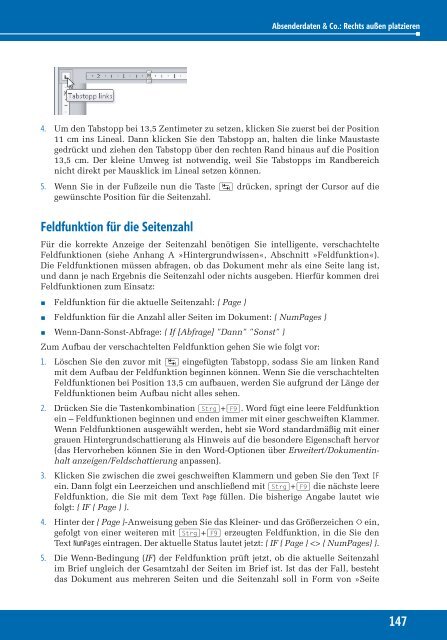Hahner_Microsoft-Word-2010---Das-Ideenbuch_ISBN_9783866457980
Erfolgreiche ePaper selbst erstellen
Machen Sie aus Ihren PDF Publikationen ein blätterbares Flipbook mit unserer einzigartigen Google optimierten e-Paper Software.
Absenderdaten & Co.: Rechts außen platzieren<br />
4. Um den Tabstopp bei 13,5 Zentimeter zu setzen, klicken Sie zuerst bei der Position<br />
11 cm ins Lineal. Dann klicken Sie den Tabstopp an, halten die linke Maustaste<br />
gedrückt und ziehen den Tabstopp über den rechten Rand hinaus auf die Position<br />
13,5 cm. Der kleine Umweg ist notwendig, weil Sie Tabstopps im Randbereich<br />
nicht direkt per Mausklick im Lineal setzen können.<br />
5. Wenn Sie in der Fußzeile nun die Taste (ÿ) drücken, springt der Cursor auf die<br />
gewünschte Position für die Seitenzahl.<br />
Feldfunktion für die Seitenzahl<br />
Für die korrekte Anzeige der Seitenzahl benötigen Sie intelligente, verschachtelte<br />
Feldfunktionen (siehe Anhang A »Hintergrundwissen«, Abschnitt »Feldfunktion«).<br />
Die Feldfunktionen müssen abfragen, ob das Dokument mehr als eine Seite lang ist,<br />
und dann je nach Ergebnis die Seitenzahl oder nichts ausgeben. Hierfür kommen drei<br />
Feldfunktionen zum Einsatz:<br />
<br />
Feldfunktion für die aktuelle Seitenzahl: { Page }<br />
<br />
Feldfunktion für die Anzahl aller Seiten im Dokument: { NumPages }<br />
<br />
Wenn-Dann-Sonst-Abfrage: { If [Abfrage] "Dann" "Sonst" }<br />
Zum Aufbau der verschachtelten Feldfunktion gehen Sie wie folgt vor:<br />
1. Löschen Sie den zuvor mit (ÿ) eingefügten Tabstopp, sodass Sie am linken Rand<br />
mit dem Aufbau der Feldfunktion beginnen können. Wenn Sie die verschachtelten<br />
Feldfunktionen bei Position 13,5 cm aufbauen, werden Sie aufgrund der Länge der<br />
Feldfunktionen beim Aufbau nicht alles sehen.<br />
2. Drücken Sie die Tastenkombination (Strg)+(F9). <strong>Word</strong> fügt eine leere Feldfunktion<br />
ein – Feldfunktionen beginnen und enden immer mit einer geschweiften Klammer.<br />
Wenn Feldfunktionen ausgewählt werden, hebt sie <strong>Word</strong> standardmäßig mit einer<br />
grauen Hintergrundschattierung als Hinweis auf die besondere Eigenschaft hervor<br />
(das Hervorheben können Sie in den <strong>Word</strong>-Optionen über Erweitert/Dokumentinhalt<br />
anzeigen/Feldschattierung anpassen).<br />
3. Klicken Sie zwischen die zwei geschweiften Klammern und geben Sie den Text IF<br />
ein. Dann folgt ein Leerzeichen und anschließend mit (Strg)+(F9) die nächste leere<br />
Feldfunktion, die Sie mit dem Text Page füllen. Die bisherige Angabe lautet wie<br />
folgt: { IF { Page } }.<br />
4. Hinter der { Page }-Anweisung geben Sie das Kleiner- und das Größerzeichen ein,<br />
gefolgt von einer weiteren mit (Strg)+(F9) erzeugten Feldfunktion, in die Sie den<br />
Text NumPages eintragen. Der aktuelle Status lautet jetzt: { IF { Page } { NumPages} }.<br />
5. Die Wenn-Bedingung (IF) der Feldfunktion prüft jetzt, ob die aktuelle Seitenzahl<br />
im Brief ungleich der Gesamtzahl der Seiten im Brief ist. Ist das der Fall, besteht<br />
das Dokument aus mehreren Seiten und die Seitenzahl soll in Form von »Seite<br />
147